Giáo án Tin học 7 - Tiết 27, 28
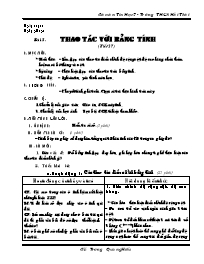
A. MỤC TIÊU.
* Kiến thức: - Nắm được các thao tác điều chỉnh độ rộng cột, độ cao hàng, chèn thêm hoặc xoá bớt hàng và cột.
* kỹ năng: - Thực hiện được các thao tác trên bảng tính.
* Thái độ: - Nghiêm túc, yêu thích môn học.
B. PHƯƠNG PHÁP.
- Thuyết trình, phát vấn. Quan sát và thực hành trên máy.
C. CHUẨN BỊ.
1. Chuẩn bị của giáo viên: Giáo án, SGK, máy tính.
2. Chuẩn bị của học sinh: Học bài, SGK, tài liệu tham khảo.
Bạn đang xem tài liệu "Giáo án Tin học 7 - Tiết 27, 28", để tải tài liệu gốc về máy bạn click vào nút DOWNLOAD ở trên
Ngày soạn: Ngày giảng: Bài 5. Thao tác với bảng tính (Tiết 27) A. Mục tiêu. * Kiến thức: - Nắm được các thao tác điều chỉnh độ rộng cột, độ cao hàng, chèn thêm hoặc xoá bớt hàng và cột. * kỹ năng: - Thực hiện được các thao tác trên bảng tính. * Thái độ: - Nghiêm túc, yêu thích môn học. B. Phương pháp. - Thuyết trình, phát vấn. Quan sát và thực hành trên máy. C. Chuẩn bị. 1. Chuẩn bị của giáo viên: Giáo án, SGK, máy tính. 2. Chuẩn bị của học sinh: Học bài, SGK, tài liệu tham khảo. D. Tiến trình lên lớp. I. ổn định: Kiểm tra sĩ số. (1 phút) II. Kiểm tra bài cũ: (4 phút) - Trình bày cú pháp sử dụng hàm tổng quát? Phân tích các TP trong cú pháp đó? III. Bài mới: 1. Đặt vấn đề: Để bảng tính được đẹp hơn, phù hợp hơn chúng ta phải thực hiện các thao tác điều chỉnh gì? 2. Triển khai bài: a. Hoạt động 1: Các thao tác điều chỉnh bảng tính. (20 phút) Hoạt động của thầy và trò Nội dung kiến thức GV: Tại sao trong các ô tính lại xuất hiện những kí hiệu ###? HS: Vì dữ liêu số được nhập vào ô tính quá dài. GV: Nếu em nhập nội dung cho ô bên trái quá dài thì phần văn bản đó sẽ được thể hiện như thế nào? HS: ô bên phải sẽ che lấp phần văn bản của ô bên trái. GV: Vì sao phải điều chỉnh độ rộng cột? HS: Để hiển thị hết nội dung của ô tính. GV: Yêu cầu HS trình bày cách điều chỉnh độ cao của hàng? HS: Trình bày cách thực hiện thao tác. GV: Nhận xét, bổ sung. HS: Chú ý, ghi bài. 1. Điều chỉnh độ rộng cột, độ cao hàng. * Các bước thực hiện điều chỉnh độ rộng cột: - Đưa con trỏ vào vạch ngăn cách giữa 2 tên cột. - Đặt con trỏ đến khi xuất hiện 2 mũi tên đi về 2 hướng (! ") khác nhau. - Nhấn giữ chuột, kéo thả sang phải để tăng độ rộng cột, kéo thả sang trái để giảm độ rộng cột. * Các bước thực hiện điều chỉnh độ cao hàng: (tương tự điều chỉnh độ rộng cột). " Lưu ý: Nháy đúp chuột trên vạch phân cách giữa tên cột hoặc tên hàng sẽ điều chỉnh độ rộng cột, độ cao hàng sẽ vừa khít với dữ liệu có trong cột và hàng đó. b. Hoạt động 2: Các thao tác chèn hoặc xoá cột, hàng. (15 phút) GV: Chiếu hai trang tính được minh hoạ ở SGK. HS: Quan sát, nhận xét giống và khác nhau giữa 2 trang tính. GV: Trình bày cách chèn thêm hàng hoặc cột. Yêu cầu 1 đến 2 HS trình bày lại. HS: Thực hiện. GV: Nếu muốn chèn thêm nhiều cột hoặc hàng thì em phải làm như thế nào? HS: Chọn đúng số cột muốn chèn, sau đó thực hiện thao tác chèn thêm cột hoặc hàng. GV: Hướng dẫn HS các bước xoá cột hoặc hàng. Yêu cầu HS thực hiện lại thao tác. HS: Lên máy thực hiện. GV: Nếu ta chọn 1 cột cần xoá và nhấn phím Delete trên bàn phím. Cột đó có bị xoá hay không? HS: Cột không bị xoá, chỉ dữ liệu trong cột bị xoá. 2. Chèn thêm hoặc xoá cột và hàng. a. Chèn thêm cột hoặc hàng: * Các bước để chèn thêm cột: - Nháy chọn một cột. - Mở bảng chọn Insert và chọn lệnh Columns. * Các bước để chèn thêm hàng: - Nháy chọn một hàng. - Mở bảng chọn Insert và chọn lệnh Rows. b. Xoá cột hoặc hàng: - Chọn cột hoặc hàng cần xoá. - Mở bảng chọn Edit/ chọn lệnh Delete. IV. Cũng cố: (5 phút) - Yêu cầu học sinh thực hiện lại các thao tác điều chỉnh độ rộng cột, độ cao hàng, chèn thêm hoặc xoá hàng, cột. V. Dặn dò: - Học bài, làm bài tập ở SGK (trang 44). Xem trước các phần còn lại. Ngày soạn: Ngày giảng: Bài 5. Thao tác với bảng tính (Tiết 28) A. Mục tiêu. * Kiến thức: - Nắm được các thao tác sao chép và di chuyển dữ liệu. * kỹ năng: - Thực hiện thành thạo các thao tác trên bảng tính. - Hiểu được vai trò của sao chép công thức trên bảng tính. * Thái độ: - Nghiêm túc, yêu thích môn học. B. Phương pháp. - Thuyết trình, phát vấn. Quan sát và thực hành trên máy. C. Chuẩn bị. 1. Chuẩn bị của giáo viên: Giáo án, SGK, máy tính. 2. Chuẩn bị của học sinh: Học bài, SGK, tài liệu tham khảo. D. Tiến trình lên lớp. I. ổn định: Kiểm tra sĩ số. (1 phút) II. Kiểm tra bài cũ: (4 phút) - Trình bày các bước thực hiện điều chỉnh độ rộng cột, độ cao hàng? - Trình bày các thao tác chèn, xoá cột hoặc hàng? III. Bài mới: 1. Đặt vấn đề: Em phải làm gì để thực hiện di chuyển dữ liệu trên bảng tính? 2. Triển khai bài: a. Hoạt động 1: Các thao tác sao chép, di chuyển dữ liệu. (35 phút) Hoạt động của thầy và trò Nội dung kiến thức GV: ở chương trình soạn thảo văn bản (Word), để di chuyển dữ liệu chúng ta sử dụng các nút lệnh nào? HS: Copy hoặc Cut, Paste. GV: Việc sao chép và di chuyển DL có tác dụng gì? HS: Tiết kiệm thời gian, công sức. GV: Yêu cầu HS thực hiện các bước sao chép và di chuyển nội dung của ô tính. HS: Trình bày thao tác. GV: Ngoài thao tác sao chép và di chuyển thông tin ở trên, em có thể trình bày các thao tác để sao chép và di chuyển bằng cách khác không? HS: Thực hiện theo hiểu biết của mình. GV: Nhận xét, bổ sung. GV: Chiếu ví dụ ở hình 45a và 45b. Khi sao chép nội dung các ô có chứa công thức em có nhận xét gì? HS: Quan sát và hoạt động theo nhóm và trả lời câu hỏi. GV: Nhận xét, kết luận. GV: Đưa thêm vài ví dụ và giải thích thêm cho HS hiểu. HS: Chú ý nghe giảng. GV: Hãy nêu điểm khác nhau giữa sao chép 1 ô có nội dung là công thức chứa địa chỉ với di chuyển nội dung là công thức chứa địa chỉ? HS: Trả lời. GV: Nhận xét, bổ sung. 3. Sao chép và di chuyển dữ liệu. a. Sao chép nội dung ô tính: - Chọn 1 hay nhiều ô có thông tin muốn sao chép. - Nháy vào nút Copy trên thanh công cụ. - Chọn ô muốn đưa thông tin vào. - Nháy chọn nút Paste trên thanh công cụ. b. Di chuyển nội dung ô tính: - Chọn 1 hay nhiều ô có thông tin muốn di chuyển. - Nháy vào nút Cut trên thanh công cụ. - Chọn ô muốn đưa thông tin vào. - Nháy chọn nút Paste trên thanh công cụ. 4. Sao chép công thức. a. Sao chép nội dung các ô có công thức: * Khi sao chép 1 ô có nội dung là công thức chứa địa chỉ, các địa chỉ được điều chỉnh để giữ nguyên quan hệ tương đối về vị trí so với ô đích. b. Di chuyển nội dung các ô có chứa công thức: - Khi di chuyển nội dung các ô có chứa địa chỉ bằng lệnh Cut và Paste. Các địa chỉ trong công thức không bị điều chỉnh. IV. Cũng cố: (5 phút) - Yêu cầu học sinh thực hiện lại các thao tác sao chép và di chuyển dữ liệu. - Sao chép công thức. V. Dặn dò: - Học bài, làm bài tập ở SGK (trang 44). Chuẩn bị cho tiết thực hành. Ngày soạn: Ngày giảng: Bài 3. sử dụng các hàm để tính toán (Tiết 18) A. Mục tiêu. * Kiến thức: - Biết sử dụng các hàm, SUM, AVERAGE, MAX, MIN. * kỹ năng: - Thực hiện được các phép toán có sử dụng các hàm. * Thái độ: - Nghiêm túc, yêu thích môn học. B. Phương pháp. - Đặt và giải quyết vấn đề. C. Chuẩn bị. 1. Chuẩn bị của giáo viên: Giáo án, SGK, máy tính. 2. Chuẩn bị của học sinh: Học bài, SGK, tài liệu tham khảo. D. Tiến trình lên lớp. I. ổn định: Kiểm tra sĩ số. (1 phút) II. Kiểm tra bài cũ: (4 phút) - Trình bày cách sử dụng hàm? - Giả sử khối A1 đến A3 lần lượt chứa các số 5, 4 và 9. Hãy trình bày các cách để tính: + Tính tổng của khối A1 : A3 + Tính trung bình cộng của khối A1 : A3 III. Bài mới: 1. Đặt vấn đề: Trong chương trình bảng tính các Hàm sẽ được thực hiện như thế nào để việc tính toán được dễ dàng hơn? 2. Triển khai bài: a. Hoạt động 1: Một số hàm trong chương trình bảng tính. (35 phút) Hoạt động của thầy và trò Nội dung kiến thức GV: Em hãy sử dụng công thức để tính tổng ba số sau: 15, 24, 45. HS: Lên bảng thực hiện. GV: Từ ví dụ trên em hãy sử dụng hàm để tính tổng ba số 15, 24, 45 rồi so sánh kết quả với cách sử dụng công thức. Sau đó rút ra kết luận? HS: Trả lời. GV: Yêu cầu HS làm 1 số bài tập, và rút ra kết luận theo nhóm. HS: Thực hiện theo nhóm và rút ra kết luận. GV: Yêu cầu HS thực hiện các ví dụ ở SGK và rút ra kết luận. HS: Làm bài tập. GV: Yêu cầu HS trình bày cú pháp. HS: Thực hiện. GV: Cho biết kết quả của ví dụ 1? HS: Trả lời. GV: Yêu cầu HS làm thêm 1 số ví dụ khác. HS: Làm bài. 3. Một số hàm trong chương trình bảng tính. a) Hàm tính tồng. (Sum) * Cú pháp: = SUM (a, b, c ...) - Trong đó các biến a, b, c ... là các số hay địa chỉ của các ô cần tính, (số lượng các biến không hạn chế). * Lưu ý: + Có thể tính theo hàng. + Có thể tính theo cột. + Có thể tính kết hợp cả cột và hàng. + Các biến số và địa chỉ ô tính có thể dùng kết hợp. + Hàm SUM còn cho phép sử dụng địa chỉ các khối trong công thức. b) Hàm tính trung bình cộng (Average). * Cú pháp: = Average (a, b, c ...) (Tương tự hàm tính tổng Sum) c) Hàm xác định giá trị lớn nhất (Max). * Cú pháp: = Max (a, b, c ...) - Ví dụ: = Max (47, 5, 64, 4, 13) d) Hàm xác định giá trị nhỏ nhất (Min). * Cú pháp: = Min (a, b, c ...) IV. Cũng cố: (5 phút) - Yêu cầu học sinh trình bày các kiến thức cần nắm của bài học. - Yêu cầu HS yếu nhắc lại cú pháp của các hàm đã học. V. Dặn dò: - Học bài, làm bài tập SGK. Chuẩn bị cho tiết thực hành.
Tài liệu đính kèm:
 Tiet 27 - 28.doc
Tiet 27 - 28.doc





